থিম
যেকোন অপারেটিং সিস্টেমের একটি
গুরুত্বপূর্ণ গ্রাফিক্যাল বৈশিষ্ট। প্রত্যেক ইউজারই চায় এ গ্রাফিক্যাল ডিজাইনটা আকর্ষনীয় হোক। থিম বলতে সাধারণত কার্সর, ওয়ালপেপার, আইকন, টেক্সট, উইন্ডোজের
বিভিন্ন ডায়লগ বক্স/মেসেজ
বক্সের কালার। Windows XP’র পর
থেকে মাইক্রোসফট তাদের থিম এর উন্নয়ন ঘটাতে থাকে। বর্তমানে তাদের সেভেনের থিমগুলো উইন্ডোজ ইউজারদের দারুন মনোযোগ
আকর্ষন করতে সক্ষম হয়। সেভেনের
তুলনায় এক্সপির থিমগুলো বড়ই সেকেলে। তাছাড়া মাইক্রোসফট এক্সপির জন্য পরবর্তীতে তেমন কোন আকর্ষনীয়
Theme রিলিজ করেনি। তাই সবাই
চায় এক্সপিতে সেভেনের থিমগুলো ব্যবহার করতে।
প্রথম কথা হল এক্সপি আর সেভেনের কার্ণেল সিস্টেমে আছে বিস্তর
পার্থক্য। তাই সেভেনের Theme এক্সপিতে কল্পনাই করা যায় না। তাছাড়া
কোন উন্ডোজে ডাইরেক্টলি থার্ড পার্টি Theme ইউজ করা যায় না।
সিকিউরিটি’র কথা চিন্তা করে মাইক্রোসফট সে সুযোগও বন্ধ রাখে উইন্ডোজে।
কিন্তু প্রয়োজন যে আইন মানে না। তাই বিক্ল্প ব্যবস্থার
মাধ্যমে সেভেনের থিমগুলো আমাদের ব্যবহার করতে হবে
এক্সপিতে। নিচে দেখাবো কিভাবে সেভেনের মত থিম এক্সপিতে ব্যবহার করা যায়।
এ থার্ড পার্টি থিমগুলো ব্যবহার করার জন্য আমাদের দরকার হবে Theme Patcher। এইTheme Patcher দিয়ে উইন্ডোজের থার্ড
পার্টি Theme Protection টা আমরা বাতিল করে দেব। তারপর যেকোন
থার্ড পার্টি থিম ব্যবহার করা যাবে। ইন্সটারনেটে অনেক ধরনের Theme Patcher রয়েছে। এদের মধ্যে অত্যন্ত সহজ এবং বিশ্বস একিটি Theme Patcher হল UniversalThemePatcher। নিচে আমরা সেটি
ইন্সটল করবো।
UniversalThemePatcher:
এটি অত্যন্ত দারুন একটি থিম প্যাচার। এর সুবিধা হল, এক্সপি, ভিস্তা, সেভেন, ৬৪ বিট-৩২বিট যেকোন অপারেটিংস
সিস্টেমে ব্যবহার করা যায়। আর ব্যবহারটাও অত্যন্ত সহজ। UniversalThemePatcher Download
করে
এক্সট্রাক্ট করুন। তারপর UniversalThemePatcher-x86 এ ডাবল ক্লিক করুন।
যদি আপনি ৬৪বিট অপারেটিং সিস্টেম ব্যবহার করেন তাহলে UniversalThemePatcher-x64 রান করতে হবে। Language সিলেক্ট করার জন্য মেসেজ আসবে।
Language হিসেবে
ইংলিশ ডিফল্ট থাকে। তাই মেসেজটিতে ওকে দিন। Themes এবং ThemePatcher সংগ্রহ করা হয়েছে বিখ্যাত AskVG সাইট থেকে। XP'র জন্য আরো থিম AskVG সাইটে পেতে পারেন।
ওকে দেয়ার পর আপনার উইন্ডোজের বর্তমান কন্ডিশন দেখাবে। কোন অপারেটিং সিস্টেম, সার্ভিস প্যাক কি, এবং কয়টা ফাইল Patch করতে হবে এ জাতীয় মেসেজ দিয়ে Yes/No চায়বে। আপনি Yes দিন। তারপর নিচের মত চিত্র দেখবেন।
এখানে তিনটা Patch আছে। তম্মধ্যে
এক্সপির জন্য দরকার uxtheme.dll Patcher টি। আর ভিসতা বা সেভেনের জন্য তিনটাই
দরকার হবে। আপনার যতটা Patch দরকার ততটা Patch বাটনই একটিভ হয়ে থাকবে। তাই আপনি চায়লে তিনটা প্যাচেই করতে
পারেন যদি সেগুলো একটিভ থাকে। আপনি এক্সপির জন্য uxtheme.dll ফাইলটির ডানপাশে অবস্থিত Patch বাটনে ক্লিক করুন। তাহলে এর নিচের Restore বাটন টা একটিভ হবে আর Patch বাটন টি ইনএকটিভ হয়ে যাবে। মানে আপনার Patch এর কাজ হয়েছে। Patch করার পর পিসি রিস্টার্ট দিন। রিস্টার্ট দেয়ার পর আপনার পিসি
থার্ড পার্টি ব্যবহারের উপযোগী হয়ে যাবে এবং আপনি
যেকোন থিম ব্যবহার করতে পারেন। Patch এর কাজ শেষ। এবার থিম
ইন্সটল। ভিসতা বা সেভেনে থিম ব্যবহারের জন্যও
একই পদ্ধতি অবলম্বন করতে হবে।
আমার সংগ্রহ কিছু আকর্ষনীয় থিমঃ
এক্সপি’র জন্য অনেক ফ্রি আর প্রফেশনাল থার্ড পার্টি থিম বের হয়েছে। আমি
অত্যন্ত চমৎকার আর আকর্ষনীয় কিছু থিম সংগ্রহ
করেছি যা এক্সপিতে উইন্ডোজে সেভেনের আউটলুক এনে দেয়।
এগুলোকে আমি আবার মনের মত করে কাস্টমাইজও করেছি। যেমন কার্সর, ওয়ালপেপার, স্ক্রিন সেভার ইত্যাদি পরিবর্তন। এগুলো এখন আমার পিসিতে ব্যবহার করে দেখাচ্ছি। থিম ফোল্ডারগুলো ডাউনলোড
করে
এক্সট্রাক্ট করে নিন। ওখানে ৫টা থিম ফাইল ও ৫ ফোল্ডার (panther, SevenVG Black RTM, SevenVGAero, VistaVG Blue Refresh, VistaVG
Ultimate) পাবেন। Ctrl+A চেপে সবগুলোকে সিলেক্ট করে নিন নিচের মত।
এবার Ctrl+C চেপে বা Edit>Copy এর মাধ্যমে কপি করুন এবং C:\WINDOWS\Resources\Themes গিয়ে Ctrl+V চেপে পেষ্ট করুন। তাহলে নিচের মত দেখাবে।
ওখানে SevenVG Refresh>Aero ফোল্ডারের ভেতর ঢুকুন। Install নামের একটা ফাইলসহ অনেকগুলো কার্সর দেখতে পাবেন। Install নামের ফাইলটার ওপর রাইট ক্লিক করে Install এ ক্লিক করুন।
তাহলে কার্সরগুলো আপনার পিসি’তে Install হবে। এবার ডেস্কটপে রাইট ক্লিক করে Properties> Themes এ যান। Theme ট্যাবের নিচে ড্রপডাউন মেন্যু থেকে যেকোন একটি থিম সিলেক্ট করে Apply>OK দিন।
দেখুন আপনার Theme দিয়ে উইন্ডোজের চেহারা পাল্টে গেছে। এভাবে আমার দেয়া অন্যান্য Theme গুলোও ব্যবহার করতে পারেন। তাছাড়া আপনার পছন্দের কোন থিম থাকলে তাও ব্যবহার করতে পারেন।
কিছু সুন্দর কার্সর ইন্সটল ও সেট করাঃ
আমি কিছু কার্সর সংগ্রহ করেছি যা ভিসতা আর সেভেনের কার্সরগুলোর অনুকরণে তৈরি। এগুলো আপনাদের সুবিধার্থে সহজভাবে Install এর উপযোগী করে দিয়েছি। ইন্সটলের পর উইন্ডোজ সেট করে নিন। কার্সর ফোল্ডারটি ডাউনলোড করে এক্সট্রাক্ট করুন। Cursor1, Cursor2 নামে দুটো ফোল্ডার পাবেন। ফোল্ডারগুলোর ভেতরে কার্সরগুলো দেখে নিন। পছন্দ হলে Install করে নিন। দুটোই Install করা যাবে। Install করার জন্য ফোল্ডারটির ভেতরে Install Cursor.inf নামে একটি ফাইল আছে। ওটার উপর রাইট ক্লিক করে Install এ ক্লিক করুন।
কার্সরগুলো কপি হবে। কপি শেষ হলেই Install এর কাজ শেষ। এখন Control Panel>Mouse>Pointer এ গিয়ে একটি Scheme বেছে নিয়ে Apply দিয়ে দেখুন। আপনার কার্সর সেট হয়ে গেছে।
আপনাদের পছন্দের কার্সর থাকলে আপনাদের নিয়মে Install ও সেট করে নিন।
Theme এডিট
করাঃ
থিমে
এডিট করা মানে পছন্দের
Wallpaper, Cursor, Screensaver, Sound ইত্যাদি জিনীসগুলোকে দিয়ে থিমটি নিজের মত করে সাজানো। যেমন আপনি মনের
মত একট ওয়ালপেপার ডিজাইন করেছেন। ওটাকে ঐ থিমে সেট করে দেবেন কিভাবে? একইভাবে সাউন্ড, কার্সর, স্ক্রীনসেভার ইত্যাদি। এ
জন্য
C:\WINDOWS\Resources\Themes এ গিয়ে SevenVGAero.Theme ফাইলটাকে Notepad এ খুলোন।
খোলার আগে ফাইলটি অন্য কোথাও সেভ রাখুন যাতে সমস্যা হলে ঐটি আবার ব্যবহার করতে পারেন। এবার একবার পড়ে নিন আর নিচের কাজগুলো করুন।
ওয়ালপেপারঃ আপনার পছন্দের ওয়ালপেপারটি কোন ডিরেক্টরিতে রাখুন। এবার পছন্দের ওয়ালপেপার সেট করার জন্য নিম্মের ছবিতে হাইলাইট করা এড্রেসটি আপনার ওয়ালপেপারেরে এড্রেস দিয়ে পরিবর্তন করে দিন। %WinDir% মানে হল আপনার Windows ডিরেক্টরি। %WinDir% দিলে আর C:\WINDOWS লেখতে হবে না।
Screen Saver: স্ক্রীনসেভারের নিয়মটা ওয়ালপেপারের মতই। এটি সেট করার জন্য নিম্মের ছবিতে হাইলাইট করা এড্রেসটি আপনার স্ক্রীনসেভারের এড্রেস দিয়ে পরিবর্তন করে দিন। নিজে কোন স্ক্রীনসেভার বানিয়ে থাকলে এখানে এর নাম এড্রেস সহ দিতে পারেন।
সাউন্ডঃ সাউন্ড হল উইন্ডোজ খোলা-বন্ধ, পেনড্রাইভ খোলা-বন্ধ এবং এ জাতীয় বিভিন্ন সময় উইন্ডোজ কিছু সাউন্ড দেয়। এ সাউন্ডগুলো হয় wav ফরমেটের এবং মাত্র কয়েক সেকেন্ডের। আপনি নিজেই যদি সাউন্ড তৈরি করে থাকেন তাহলে এখানে সেট করে দেয়া যাবে। Visual Styles এর নিচে অনেকগুলো সাউন্ড স্কীম আছে। আমি একটা হাইলাই করে দেখালাম। আপনি ওখানে নিজের সাউন্ডটা বসিয়ে দিতে পারেন এড্রেসসহ।
কার্সরঃ কার্সর কিভাবে ইনস্টল হয় তা আগেই দেখিয়েছি। এবার আপনার থিমে সেই কার্সরগুলো সেট করে নিন। কার্সর সেট করার জন্য আপনাকে প্রথমে কার্সরগুলো ইন্সটল করে নিতে হবে যা আমরা আগে করে ফেলেছি। তারপর নিচের মত এড্রেসে কার্সরগুলোর নাম দিন এড্রেস সহ। কার্সরের নাম InstallCursor.inf নামের যে ফাইল আপনি ব্যবহার করেছিলেন তাতেই আছে। আর আপনি নতুন ইন্সল করে থাকলে তাতো আপনার জানাই আছে।
উপরের সব কাজ করে ফেলার পর Ctrl+S দিয়ে ফাইলটি সেভে করে নিন। ওখানে আরো অনেক সেটিংস আছে। ওগুলো পরিবর্তন করবেন না। কারণ ও গুলো থিম এর অন্য ফাইলের লিংক এড্রেসের মত কাজ করে। অর্থাৎ ঐ সেটিংসগুলো অন্য ফাইলে সংরক্ষিত আছে।
এ গেল বিভিন্ন স্কীম পরিবর্তন করা। আপনি যদি থিমের অন্যান্য ইমেজগুলো পরিবর্তন করতে চান তাহলে C:\WINDOWS\Resources\Themes\SevenVG Refresh এ গিয়ে SevenVG Refresh.msstyles ফাইলটা Resource Hacker দিয়ে খুলোন আর প্রয়োজনীয় পরিবর্তন করে নিন। এডিট করার আগে একটা ব্যাকআপ কপি রাখুন। সবশেষে থিমটি সেট করে দেখুন। যারা আরো বেশি Theme
চান তারা এখানে বেশ কিছু ThemeLink পাবেন।








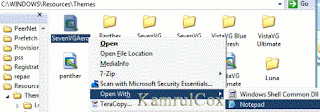


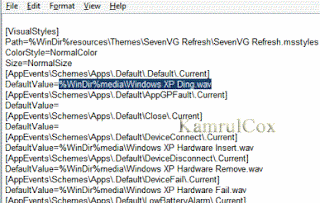
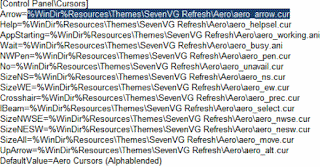
অসাধারণ লেখা মন ভরে গেল। অসংখ্য ধন্যবাদ...
উত্তরমুছুনআমি এক্সপি সার্ভিস প্যাক থ্রী এর যে সিডিটি নিয়ে কাজ করতে চাচ্ছি সেটাতে আগে থেকেই ভিস্তার থিম ও সাউন্ড দেয়া আছে । অর্থ্যাত সাধারন সিডি নয় এটি স্টাইলিশ ভার্সন। সমস্যা হলো আপনার দেয়া .dll ফাইলগুলো সিস্টেম ৩২ থেকে কপি করে এনে নতুন ফোল্ডারে ডি ড্রাইভে পেস্ট করেছি কিন্তু তারপর যখন রিসোর্স হ্যাকারে নিয়ে ছবি পরিবর্তন করতে চাইছি তখন রিসোর্স হ্যাকার এরর ম্যাসেজ দেখায়। উল্লেখ্য আমি বিজয় ২০০৩ এর ছবি পরিবর্তন করে আামার ছবি লাগিয়েছি সফল ভাবে যার মানে রিসোর্স হ্যাকরের সাহায্যে কিভাবে একটি ফাইলের ছবি পরিবর্তন করা যায় তা আমি পারি, কিন্তু উইন্ডোজএর ফাইলের .dll নিয়ে কাজ করতে গেলে রিসোর্স হ্যাকার কেন এরর ম্যাসেজ দিচ্ছে বুজতে পারছিনা। দয়া করে সাহায্য করুন।
উত্তরমুছুনখালিদ ভাই আপনাকে স্বাগতম। ভাল লাগল আপনি কমেন্টস করেছেন।
মুছুনআপনি সমস্যা হচ্ছে এরকম একটা ফাইল আমাকে পাঠান জিমেইল বা ফেসবুকে। আমি টেষ্ট করে দেখে আপনাকে সমাধান জানাবো।
কার্সর কিভাবে costomize xp তে add করব এ সমপকে একটু লিখবেন।
উত্তরমুছুনপছন্দের কোন কার্সর প্যাক থাকলে তা এড করতে পারেন। আর না হয় আমার প্যাকগুলো ডাউনলোড করুন। চাওয়ার চেয়েও আশাকরি বেশি পাবেন। এগুলো হটফিক্স হিসেবে এড করলেই হবে।
মুছুনhttp://www.mediafire.com/?f786hhjkhrdlrj5
http://www.mediafire.com/?g4h749yac347pbg
http://www.mediafire.com/?7x8ycmn6d3gcdc3
ধন্যবাদ। এই গুলি কি Add-On Maker দিয়ে Add-on তৈরী করতে হবে? কিছু Games এর Add-on দিবেন?
উত্তরমুছুনওগুলো Add-On হিসেবেই আছে এখন। সরাসরি Add-On হিসেবে এড করে দেবেন। আর গেমের প্রতি আমরা খুবই অনীহা ভাই। পিসিতে গেম চালাতে খুবই বিরক্ত লাগে। তাই গেমের বিষয়ে কোন সহযোগিতা করতে পারছি না।
মুছুনভাই আপনার লেখা অনেক ভাল লাগে......... এরকম লেখা আজ পর্য়ন্ত কোনো ব্লগে খুজে পাইনি....
উত্তরমুছুনআল্লাহ আপনার আশা পূর্ণ করুক।
আপনাকে ধন্যবাদ।
মুছুনকামরুল ভাই xp র যে defult thems দেওয়া আছে ঐগুলো কিভাবে এডিট করবো ?
উত্তরমুছুনপুরো পোষ্টটি থিম এডিটের উপরেই। যদি কালার পছন্দ না হয় তা হলে অন্য থিম পছন্দ করুন। এখানে আমার পছন্দের কিছু থিম নিয়ে আলোচনা করেছি। আপনার কোন পছন্দের থিম থাকলেও সেগুলোও ব্যবহার করতে পারেন।
মুছুনকামরুল ভাই আপনার মত ছবি এবং অল প্রোগামের যে মেসেজ টা কিভাবে এড করবো ?
উত্তরমুছুনইউজার ছবিগুলো পরিবর্তন করতে হবে। এজন্য সিডিতে .jp_, .bm_ ফাইলগুলো পরিবর্তন করুন।
মুছুনকামরুল ভাই থীমের জন্য এছারা (AskVG) আর কোন সাইটের লিংক জানা থাকলে শেয়ার করেন
উত্তরমুছুনAskVG'র থীমগুলো দারুন। যদি আরো কিছু দেখতে চান তাহলে নিচের লিংকগুলো দেখতে পারেন।
মুছুনhttp://customize.org/xpthemes
http://www.thepcmanwebsite.com/themes/
http://www.freeskins4u.com/xp_visual_styles_1.htm
http://www.appleblossomart.net/xpstyles.php
http://www.adni18.com/gallery/categories.php?cat_id=11
কামরুল ভাই মূলত windows 8 এর থীম এড করতে চাইতেছি http://www.askvg.com/download-windows-8-rtm-theme-for-windows-xp/ এখান থেকে ডাউনলোড করেছি কিন্তু এইটা কিভাবে এড করবো ?
উত্তরমুছুনআপনি যে গুলো দিয়েছেন ঐগুলো করতে পেরেছি।
প্রবেলেম গুলোর স্ক্রীনশট মেইলে দিয়েছি.............
উত্তরটা আপনার লিংকেইতো আছে। তাছাড়া থিম কিভাবে ইনস্টল করতে হয় তা এই পোষ্টে এবং কিভাবে সিডিতে এড করবেন তা নিয়েও বিস্তারিত আলোচনা হয়েছে আমার এক্সপি কাস্টমাইজ পোষ্টটিতে। পোষ্টগুলো ভাল করে পড়ুন এবং কোথায় বুঝতে সমস্যা হচ্ছে আবার লিখুন। নিশ্চয় উত্তর দিবো।
মুছুনভাই কষ্ট করে আমি যে লিংক দিয়েছি একটু ডাউনলোড করে দেখেন
উত্তরমুছুনআপনের দেওয়া থীমগুলো আমি এড করেছি কোন সমস্যা হয়নি
http://www.deviantart.com/download/321943208/windows8_rtm_vs_by_peterrollar-d5bocyw.rar
(আবারও স্ক্রীনশট দিলাম মেইলে)
আপনার লিংকটিতে ৪টি থীম আছে সোহাগ ভাই। এগুলোকে কাস্টমাইজ করতে হবে। আমার দেয়া askvg'র থীমগুলোও কিন্তু আমার কাস্টমাইজ করা। সবগুলোকে সেভাবেই কাস্টমাইজ করতে হবে। আমি একটা কাস্টমাইজ করেছি, বাকিগুলো আপনি দেখুন। ওখানে একটা ফাইল আপনাকে দিতে হবে। আপনি আমার নিচের লিংকটি থেকে কাস্টমাইজ করাটি ডাউনলোড করে একটু গবেষণা করে দেখুন।
মুছুনমিডিয়া ফায়ার
কামরুল ভাই আপনারটাও ব্যবহার করা যাচ্ছে না - ০ বাইট দেখাচ্ছে
মুছুনআমাকে যে ফাইলটা দিতে হবে ঐটা কিভাবে দিবো বুজতে পারছিনা যদি একটু ধারনা দিতেন তাহলে চেস্টা করতাম।
কামরুল ভাই বুজতে পেরেছি।
মুছুন